Советы по Windows 10: пять способов облегчить работу в Windows 10
Сегодня мы расскажем, как удобнее работать в Windows 10. Вы узнаете, как изменить яркость ночного света, как использовать конвертер валют в путешествиях и еще кое-что полезное!
1. Выбирайте баланс между производительностью и длительностью работы от батареи
Новый ползунок Performance/Power (Производительность/Мощность) позволяет выбрать подходящий баланс между длительностью работы от батареи и производительностью системы.* Во время долгого перелета вы можете установить максимальную длительность работы от батареи, а когда редактируете фотографии или играете дома — наилучшую производительность.**
Чтобы выбрать оптимальный баланс между производительностью и длительностью работы от батареи, просто кликните значок батареи на панели задач и переместите ползунок.
2. Используйте в путешествиях конвертер валют и других величин
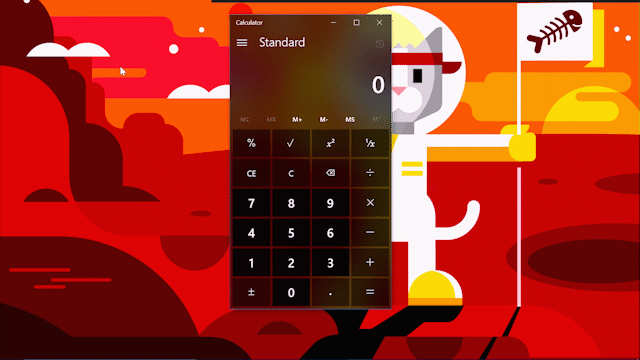
Просто откройте Калькулятор, нажмите кнопку меню слева и выберите, какое значение хотите преобразовать.* Можно конвертировать форматы времени, единицы измерения расстояния и температуры. Например, можно перевести градусы Цельсия в градусы Фаренгейта и наоборот. При просмотре веб-страниц в Microsoft Edge можно просто ввести в адресной строке ту валюту, которую вы хотите преобразовать, и браузер покажет вам соответствующий результат.
3. Комментируйте книги в Microsoft Edge
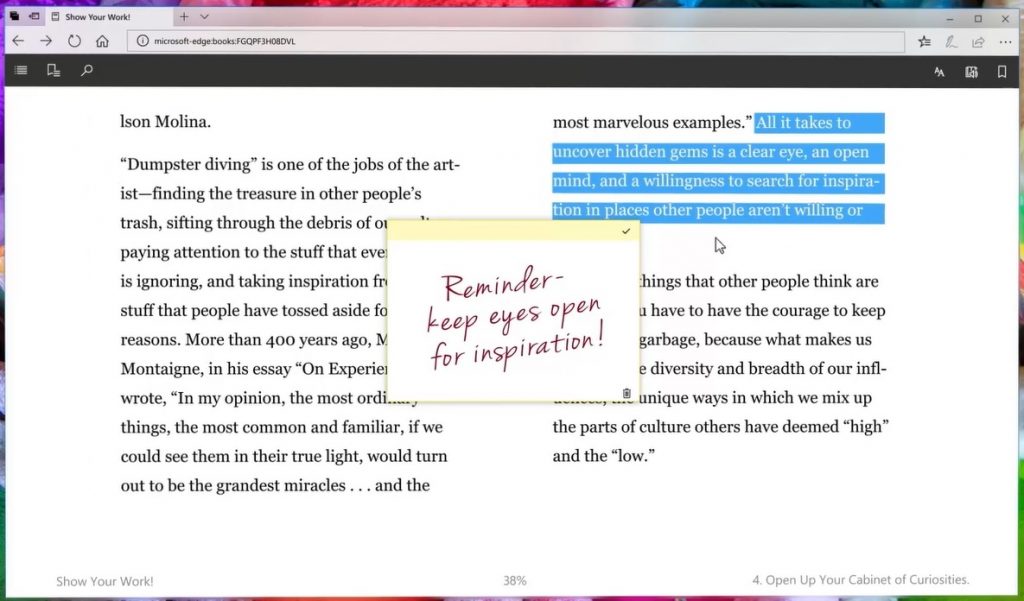
В книгах, которые вы читаете в Microsoft Edge, можно подчеркивать текст и выделять его четырьмя цветами, добавлять комментарии и копировать текст.* Чтобы вызвать меню с командами для выполнения этих действий, выделите слово или предложение мышью или пальцем. А еще в этом меню вы найдете значок для вызова Кортаны, чтобы получить дополнительную информацию о содержимом, не выходя из режима чтения (если ассистент поддерживается в вашем регионе).
4. Уменьшайте яркость голубого света, излучаемого компьютером
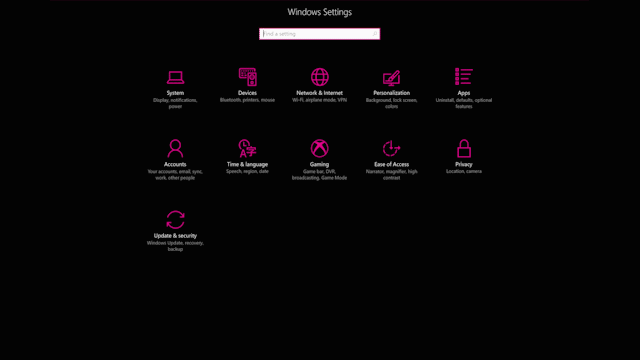
Функция Night light («Ночной свет») позволяет приглушить голубой свет, излучаемый экраном компьютера, чтобы он не мешал спать.*** Чтобы использовать эту функцию, кликните в поле поиска на панели задач и введите Night light или откройте «Параметры» (Settings) (это можно сделать комбинацией клавиш Windows + I), перейдите в раздел «Система» (System) и в категории «Экран» (Display) включите переключатель Night light. Перейдя по ссылке Night light settings («Параметры ночного света»), можно настроить температуру цвета и расписание, по которому эта функция будет работать.
5. Закрепляйте любимые веб-сайты на панели задач
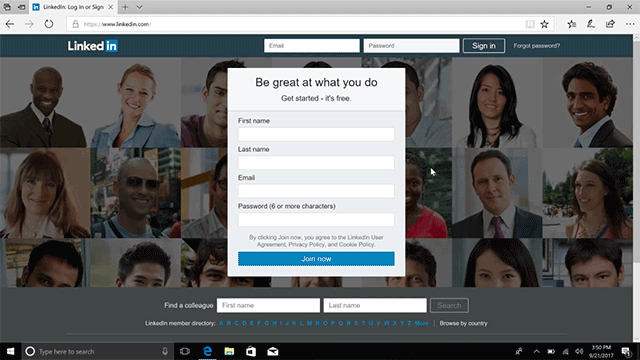
Чтобы быстро открывать избранные веб-сайты, их можно закреплять на панели задач. Откройте сайт в Microsoft Edge, выберите в меню команду Pin this page to the taskbar («Закрепить эту страницу на панели задач») — и значок сайта появится на панели задач Windows!*
* Такая возможность есть в Windows 10 Fall Creators Update и более поздних версиях.
** Такая возможность доступна на большинстве устройств Intel и AMD, оснащенных аккумуляторами.
*** Эта функция доступна на некоторых компьютерах под управлением Windows 10 Creators Update и более поздних версий.
